Cách khắc phục iPhone sạc không lên pin – Apple8 Store
Deprecated: trim(): Passing null to parameter #1 ($string) of type string is deprecated in /home/caocap/public_html/wp-content/plugins/fixed-toc/frontend/html/class-dom.php on line 98
Bạn đang lo lắng tìm cách khắc phục lỗi iPhone sạc không lên pin? Đây là lỗi phổ biến mà người dùng iPhone thường gặp phải. Để khắc phục được tình trạng này thì hãy đọc tiếp bài viết của Apple8 dưới đây nhé.
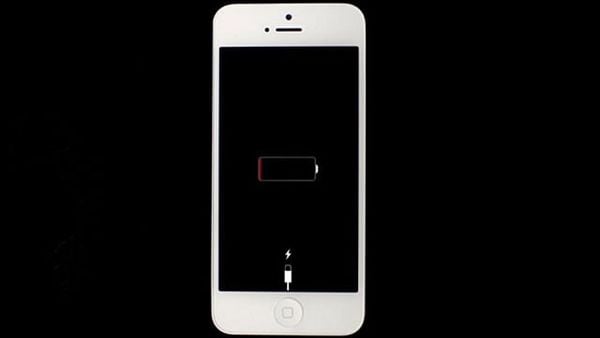
iPhone sạc không lên pin
iPhone là điện thoại thông minh của ông trùm Apple. Điện thoại iPhone được nhiều người ưa chuộng bới cấu hình mạnh mẽ, bề ngoài thời trang, cùng với hệ điều hành IOS chạy mượt mà, độ lướt nhanh. Chiếc iPhone đầu tiên ra đời ngày 9 tháng 1 năm 2007 được thiết kế đột phá bằng nhôm nguyên khối, màn hình cảm ứng 3.5 inch cùng với chip lõi đơn và hệ điều hành rất dễ dùng. Cho đến bây giờ, iPhone đã cho ra đời hàng loạt sản phẩm đời mới ấn tượng với công nghệ hiện đại nhất. iPhone đang là thương hiệu điện thoại đáng tin cậy trong mắt người dùng trong nền công nghệ smartphone thế giới bởi khả năng dẫn đầu về công nghệ.
Tuy nhiên, dù tuyệt vời đến đâu thì chiếc điện thoại iPhone vẫn là đồ điện tử nên không thể tránh những hỏng hóc, sai sót xảy ra. Điển hình lỗi người dùng hay gặp đó là iPhone sạc không lên pin. Lỗi này xảy ra khiến người dùng cảm thấy bất tiện, khó chịu. Vậy làm sao để xử lý lỗi iPhone sạc không lên pin? Dù bạn không phải kỹ thuật viên sửa điện thoại nhưng với những nguyên nhân phổ biến thì bạn có thể tự khắc phục tại nhà qua bài chia sẻ của apple8 dưới đây.
Có thể bạn sẽ quan tâm:
- Tất tần tật những điều cần biết trước khi thay pin iPhone
- 3 cách giúp bạn cài nhạc chuông cho Iphone đơn giản, thuận tiện, nhanh chóng
- Hướng dẫn kích hoạt nút Home ảo trên iPhone
- Cách mở khóa icloud cho Iphone , Ipad dễ dàng
Nguyên nhân iPhone sạc không lên pin
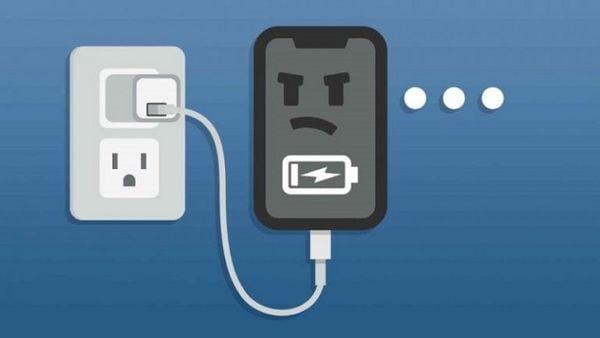
Lý do iPhone sạc không vào
Có rất nhiều nguyên nhân dẫn đến iPhone sạc không lên pin, đó là:
- Cáp sạc, củ sạc bị hỏng, hoặc không phải hành chính hãng dẫn đến khi sạc iPhone không nhận được
- Ổ cắm, nguồn điện, chân sạc bị chập chờn, không ổn định
- Pin bị chai
- IC nguồn, linh kiện đã cũ, xuống cấp
- Phần mềm lạ xung đột với phần mềm gây ra tình trạng pin ảo
- IPhone bị rơi, va đập mạnh làm ảnh hưởng đến ổ cứng
- Chân cắm, tiếp xúc bị méo, hỏng
- Do sạc không không đúng cách gây lỗi iPhone nhận pin
Xác định được nguyên nhân dẫn đến iPhone sạc không lên pin sẽ giúp bạn dễ dàng hơn trong việc sửa chữa và khắc phục.
Cách khắc phục iPhone sạc không lên pin

iPhone không vào điện
Kiểm tra bộ sạc
Đầu tiên, việc chúng ta cần phải làm đó là kiểm tra xem lỗi có phải đến từ bộ sạc không. Bộ sạc gồm cáp sạc và củ sạc, lỗi có thể đến từ một trong hai thiết bị đó nên chúng ta kiểm tra bằng cách dưới đây:

sạc iphone không vào điện
- Bạn hãy cắm sạc vào chiếc iPhone khác để kiểm tra lần lượt xem lỗi từ thiết bị nào. Sau đó thay thế thiết bị lỗi để tiếp tục sạc pin.
- Ngoài ra, bạn nên để ý, kiểm tra xem bạn có cắm nhầm chiều dây sạc không. Nghe có vẻ “ngớ ngẩn” nhưng rất nhiều người vấp phải, cắm chấu sạc vào được máy nhưng sai chiều dây khiến pin không vào. Vì vậy hãy kiểm tra lại thật kỹ nhé.
Kiểm tra cổng cắm và chân cắm
Nếu lỗi không phải từ bộ sạc thì bạn có thể nghĩ ngay đến chiếc cổng cắm của bạn có vấn đề. Hãy kiểm tra ngay cổng cắm chiếc điện thoại thông minh của bạn.
Có thể do cổng cắm bị bám bụi bẩn ảnh hưởng đến việc sạc pin. Hãy tắt điện thoại rồi sử dụng tăm, que chọc sim hoặc vật dụng nhỏ chỉnh nhẹ nhàng cổng kết nối. Thử cắm lại xem hiệu quả như thế nào nhé.

iphone sạc pin không vào
Khởi động lại điện thoại
Khởi động lại máy điện thoại giúp khắc phục tình trạng xung đột phần mềm do cài đặt quá nhiều ứng dụng. Khởi động lại giúp điện thoại sẽ hoạt động lại bình thường và vào pin. Bạn có thể tham khảo cách đơn giản này.

iphone sạc không vào điện
- Đối với iPhone 6S, 6S Plus, SE,…: Ấn và giữ nút nguồn đồng thời ấn và giữ nút Home để tắt nguồn rồi khởi động lại máy
- Đối với iPhone 7 và 7 Plus: Ấn và giữ nút nguồn đồng thời ấn và giữ nút Volume giảm đến khi hình quả táo hiện thì nhả ra
- Đối với iPhone 8, 8 Plus, và iPhone X, XS, XS MAX, XR: Ấn nhanh nút volume tăng hoặc giảm rồi thả ra. Ngoài ra còn có thể ấn và giữ nút nguồn (side button) đến khi thấy hình quả táo thì nhả ra
Hãy chọn đúng cách ứng với chiếc điện thoại của mình để khởi động lại được điện thoại nhé. Nếu điện thoại bạn khởi động lại hoạt động bình thường và vào pin thì bạn đã thành công rồi đó.
Kiểm tra pin điện thoại
Lỗi từ pin là điện thoại là lỗi phổ biến mà giới trẻ nay thường gặp phải do thói quen sử dụng liên tục, thời gian dài và vừa sạc vừa dùng.
Có thể pin của bạn đã bị chai do thời gian sử dụng hoặc do bạn đang sử dụng pin lô dẫn đến việc iPhone sạc không pin.

Kiểm tra pin điện thoại
Lúc này bạn chỉ cần thay pin chính hãng, chất lượng để xử lý việc sạc iPhone không lên pin . Bạn hãy chọn apple8 để được thay pin chính hãng, đảm bảo nhất. Apple8 với đội ngũ nhân viên tay nghề cao sẽ khiến bạn an tâm và hài lòng.
Cập nhật lại IOS mới

Cập nhật IOS mới
Lỗi iPhone sạc không vào pin có thể do đang sử dụng phiên bản hệ điều hành cũ. Phiên bản mới được trang bị nhiều tính năng và hiệu năng được cải thiện đồng thời xử lý lỗi thường xảy ra ở phiên bản cũ, điển hình như sạc không vào pin. Vì vậy, bạn hãy cập nhật lại IOS mới nhé.
Restore iPhone về trạng thái ban đầu

Restore iPhone về trạng thái ban đầu
Nếu như bạn đã thử các cách trên nhưng không thể khắc phục tình trạng thì bạn nên restore lại iPhone của mình bằng iTunes.
Cách restore iPhone bằng iTunes
Bước 1: Kết nối thiết bị với máy tính bằng USB

Kết nối iPhone với máy tính
Bước 2: Tải và cài đặt iTunes về máy
Bước 3: Mở iTunes rồi click vào mục “Device” ở góc bên trái cửa sổ
Bước 4: Tiếp theo, click chọn “Backup” để sao lưu dữ liệu

Sao lưu dữ liệu
Bước 5: Cuối cùng, bạn click “Restore”
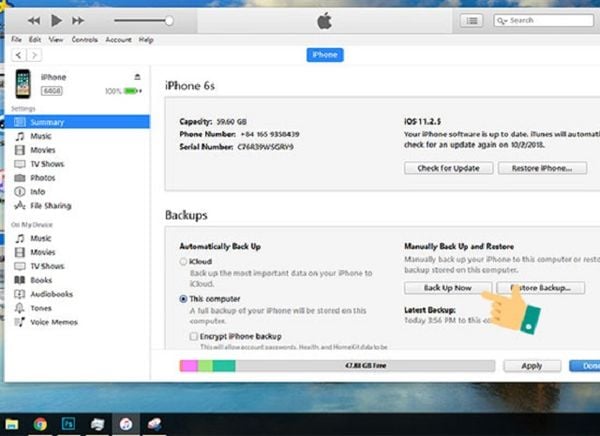
Restore iPhone bằng iTunes
Lúc này, iTunes tự động thực hiện việc khôi phục lại iPhone về trạng thái ban đầu.
Kiểm tra lỗi phần mềm
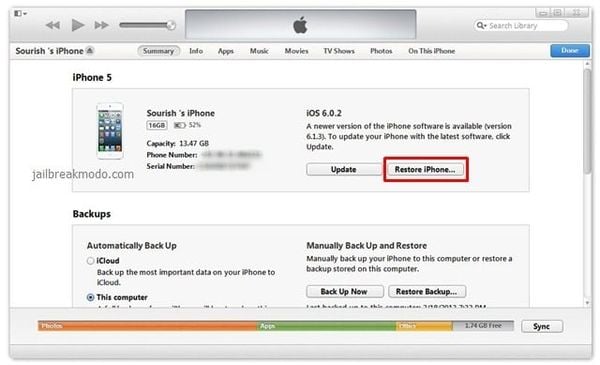
Chế độ DFU Mode Restore
Dù đã thử nhiều cách nhưng tình trạng iPhone sạc không vào thì chắc chắn điện thoại của bạn bị lỗi phần mềm. Bạn có thể xử lý rắc rối này bằng cách cài máy về chế độ DFU Mode Restore rồi kiểm tra xem có lên pin không.
Có thể bạn sẽ quan tâm:
- iPhone không lên nguồn – nguyên nhân và cách khắc phục
- Tất tần tật những điều cần biết trước khi thay màn hình iPhone
- Cách fix lỗi iPhone Lock
Các lưu ý để hạn chế iPhone sạc không vào pin
Để tránh trường hợp iPhone sạc không vào pin, apple8 đã điểm lại một số lưu ý những lỗi phổ biến mà người dùng hay mắc phải. Cùng tìm hiểu tiếp nhé:

Lưu ý để tránh trường hợp iPhone sạc không vào điện
- Mua và sử dụng cáp sạc chính hãng đi kèm theo máy để sạc pin
- Không cắm sạc qua đêm để tránh việc chai pin, nổ pin
- Hạn chế vừa sạc vừa sử dụng khiến iPhone quá nóng ảnh hưởng đến pin và lỗi phần mềm của máy
- Mua và sử dụng pin chính hãng, tránh mua pin lô kém chất lượng.
- Thường xuyên vệ sinh máy tránh bụi bám vào đầu cắm
- Tránh va đập mạnh vào máy làm ảnh hưởng đến ổ cắm sạc
Những lưu ý nói trên phần nào sẽ giúp bạn cẩn thận hơn trong quá trình sử dụng điện thoại, giúp hạn chế tối đa trường hợp iPhone sạc không lên pin.
Thông qua bài viết này, Apple8 hi vọng bạn đã hiểu và có cách xử lý trường hợp iPhone sạc không vào pin. Nếu quá trình tự kiểm tra tại nhà không khả quan, bạn có thể liên hệ chúng tôi qua website friend.com.vn để được hỗ trợ và khắc phục tình trạng này một cách. Đừng quên chia sẻ cho bạn bè nếu họ gặp phải trường hợp tương tự nhé. Hy vọng bài chia sẻ của chúng tôi hữu ích đối với bạn. Chúc bạn vui vẻ và thành công!
Nguồn : apple8
- Share CrocoBlock key trọn đời Download Crocoblock Free
- Cung cấp tài khoản nghe nhạc đỉnh cao Tidal Hifi – chất lượng âm thanh Master cho anh em mê nhạc.
- Xem bói qua tên nói lên vận mệnh, số phận của mỗi người
- 10 chiếc điện thoại Vertu đắt nhất thế giới – Nokia 8800, Vertu Chính hãng giá rẻ
- Cách tạo website bán hàng trên điện thoại miễn phí và đơn giản nhất
- Cách tạo USB Boot USB cài Windows bằng Rufus – Kinh nghiệm – thủ thuật
- Nguyên nhân màn hình laptop nhấp nháy liên tục & cách khắc phục
Bài viết cùng chủ đề:
-
Mã GTA bất tử, bản vice city, 3, 4, 5
-
Chơi game ẩn trên Google – QuanTriMang.com
-
Gợi ý 8 phần mềm hiện file ẩn trong USB miễn phí tốt nhất – Fptshop.com.vn
-
Top 100 Pokemon mạnh nhất từ trước đến nay mọi thế hệ – nShop – Game Store powered by NintendoVN
-
Tải ảnh từ iCloud về iPhone bằng 3 cách đơn giản – Fptshop.com.vn
-
Hướng dẫn sử dụng iphone 4s cho người mới dùng toàn tập
-
Get Mass Video Blaster Pro 2.76 Full Modules Cracked Free Download
-
Vẽ đường cong trong cad, cách vẽ đường cong lượn sóng trong autocad
-
Hướng dẫn tạo profile Google Chrome từ A đến Z – Vi Tính Cường Phát
-
Cách tạo ghi chú trên màn hình desktop Windows 10 cực đơn giản – Thegioididong.com
-
Hữu Lộc tử nạn vì đỡ cho con – VnExpress Giải trí
-
Cửa xếp nhựa giá rẻ dùng cho nhà vệ sinh, nhà tắm | Lắp đặt tận nơi – Thế Giới Cửa
-
Review top 4 máy bắn vít DCA nổi bật, chất lượng nhất
-
2 bước thực hiện cuộc gọi video trên Facebook – QuanTriMang.com
-
Dễ dàng sửa lỗi máy tính desktop và laptop không lên màn hình
-
Cách thu hồi, lấy lại tin nhắn SMS lỡ gửi nhầm trên iPhone, Android – Thegioididong.com












